Pomóż w opracowaniu witryny, udostępniając artykuł znajomym!
 W tym artykule przyjrzymy się krokom, w jaki sposób można wyciąć plik wideo w formacie avi, a także kilka opcji do zapisania: z konwersją i bez niej. Ogólnie rzecz biorąc, aby rozwiązać ten problem, istnieją dziesiątki programów, jeśli nie setki. Ale jednym z najlepszych w swoim rodzaju jest VirtualDub.
W tym artykule przyjrzymy się krokom, w jaki sposób można wyciąć plik wideo w formacie avi, a także kilka opcji do zapisania: z konwersją i bez niej. Ogólnie rzecz biorąc, aby rozwiązać ten problem, istnieją dziesiątki programów, jeśli nie setki. Ale jednym z najlepszych w swoim rodzaju jest VirtualDub.
VirtualDub to program do przetwarzania plików wideo avi. Potrafi nie tylko konwertować je, ale także wycinać fragmenty, stosować filtry. Zasadniczo każdy plik może zostać poddany bardzo poważnemu przetworzeniu!
Link do pobrania: http://www.virtualdub.org/. Nawiasem mówiąc, na tej stronie można znaleźć kilka wersji programu, w tym dla systemów 64-bitowych.
Kolejny ważny szczegół . W przypadku pełnoprawnej pracy z wideo potrzebujesz dobrej wersji kodeków. Jednym z najlepszych zestawów jest pakiet kodek K lite. Na stronie http://codecguide.com/download_kl.htm znajdziesz kilka zestawów kodeków. Lepiej jest wybrać wersję Mega, która zawiera ogromną kolekcję różnych kodeków audio-wideo. Przy okazji, przed instalacją nowych kodeków, usuń stare kodeki w swoim systemie operacyjnym, w przeciwnym razie mogą wystąpić konflikty, błędy itp.
Nawiasem mówiąc, wszystkie zdjęcia są klikalne w artykule (wraz ze wzrostem).
Spis treści
- 1 Cięcie pliku wideo
- 2 Kompresja bez kompresji
- 3 Oszczędzaj dzięki konwersji wideo
Cięcie pliku wideo
1. Otwieranie pliku
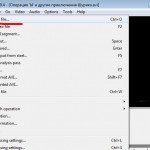 Najpierw musisz otworzyć plik, który chcesz edytować. Naciśnij przycisk Plik / otwórz plik wideo. Jeśli twój system ma kodek, który jest używany w tym pliku wideo - powinieneś zobaczyć dwa okna, w których będą wyświetlane ramki.
Najpierw musisz otworzyć plik, który chcesz edytować. Naciśnij przycisk Plik / otwórz plik wideo. Jeśli twój system ma kodek, który jest używany w tym pliku wideo - powinieneś zobaczyć dwa okna, w których będą wyświetlane ramki.
Przy okazji, ważny punkt! Program działa głównie z plikami avi, więc jeśli spróbujesz otworzyć w nim formaty DVD - zobaczysz błąd dotyczący niedopuszczalności lub ogólnie puste okna.
2. Główne opcje. Zacznij cięcie

1) Pod czerwonym paskiem 1 można zobaczyć plik i zatrzymać przyciski odtwarzania. Po wyszukaniu pożądanego fragmentu - bardzo przydatne.
2) Przycisk do przycinania niepotrzebnych ramek. Kiedy znajdziesz w filmie miejsce, w którym chcesz odciąć niepotrzebny kawałek - kliknij ten przycisk!
3) Suwak wideo, który się porusza, możesz szybko dotrzeć do dowolnego fragmentu. Przy okazji możesz przejść do miejsca, w którym powinien być mniejszy strzał, a następnie nacisnąć przycisk odtwarzania wideo i szybko znaleźć odpowiedni moment.
3. Koniec cięcia

Tutaj, za pomocą przycisku do ustawiania znaku końcowego, wskazujemy niepotrzebny fragment w filmie do programu. Zostanie zaznaczony na szaro na suwaku nawigacji plików.
4. Usuń fragment
 Po wybraniu żądanego fragmentu możesz go usunąć. Aby to zrobić, kliknij przycisk Edytuj / Usuń (lub po prostu klawisz Del na klawiaturze). Wybrany fragment musi zniknąć w pliku wideo.
Po wybraniu żądanego fragmentu możesz go usunąć. Aby to zrobić, kliknij przycisk Edytuj / Usuń (lub po prostu klawisz Del na klawiaturze). Wybrany fragment musi zniknąć w pliku wideo.
Nawiasem mówiąc, jest to bardzo wygodne, aby szybko wyciąć reklamę w pliku.
Jeśli nadal masz niepotrzebne ramki w pliku, które trzeba przyciąć - powtórz kroki 2 i 3 (początek i koniec cięcia), a następnie wykonaj ten krok. Po zakończeniu cięcia wideo można przystąpić do zapisywania gotowego pliku.
Konserwacja bez kompresji
Ta opcja pozwala szybko uzyskać gotowy plik. Sędzia dla siebie, program nie konwertuje ani wideo, ani audio, tylko kopiowanie w tej samej jakości, co one. Jedyna rzecz, bez miejsc, które wycinałeś.
1. Ustawienia wideo
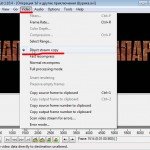
Przede wszystkim przejdź do ustawień wideo i wyłącz przetwarzanie: wideo / bezpośrednie kopiowanie strumieniowe.
Warto zauważyć, że w tej wersji nie można zmienić rozdzielczości wideo, zmienić kodeku, w którym plik został skompresowany, zastosować filtry itp. Zasadniczo nic nie możesz zrobić, fragmenty wideo zostaną całkowicie skopiowane z oryginału.
2. Konfiguracja audio
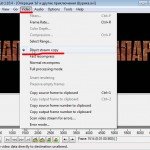
To samo, co zrobiłeś na karcie wideo, tutaj. Umieść znacznik przed kopią bezpośredniego strumienia.
3. Zachowanie
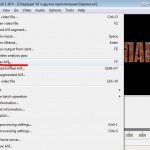
Teraz możesz zapisać plik: kliknij Plik / Zapisz jako Avi.
Następnie powinno wyświetlić się okno ze statystyką zapisywania, w którym będzie wyświetlany czas, ramki i inne informacje.
Oszczędzaj dzięki konwersji wideo
Ta opcja umożliwia zastosowanie filtrów podczas zapisywania, przekonwertowanie pliku na inny kodek, nie tylko wideo, ale także zawartość audio pliku. To prawda, warto zauważyć, że czas spędzony na tym procesie - może być bardzo znaczący!
Z drugiej strony, jeśli plik był słabo skompresowany, możesz zmniejszyć rozmiar pliku kilka razy, kompresując go innym kodekiem. Ogólnie rzecz biorąc, istnieje wiele niuansów, po prostu rozważymy najprostszą wersję konwersji pliku przez popularne kodeki xvid i mp3.
1. Ustawienia wideo i kodeków

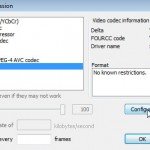
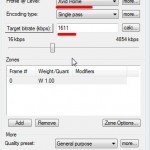 Pierwszą rzeczą, którą zrobisz, jest włączenie manekina pełnej edycji ścieżki wideo pliku: Video / Full processing mode. Następnie przejdź do ustawień kompresji (tj. Wybierz żądany kodek): Video / kompresja.
Pierwszą rzeczą, którą zrobisz, jest włączenie manekina pełnej edycji ścieżki wideo pliku: Video / Full processing mode. Następnie przejdź do ustawień kompresji (tj. Wybierz żądany kodek): Video / kompresja.
Drugi zrzut ekranu pokazuje wybór kodeka. Zasadniczo możesz wybrać dowolny system w systemie. Ale najczęściej w plikach avi używa się kodeków DivX i Xvid. zapewniają doskonałą jakość obrazu, działają szybko, zawierają szereg opcji. Na przykład ten kodek zostanie wybrany.
Następnie w ustawieniach kodeków określ jakość kompresji: bitrate. Im więcej, tym lepsza jakość wideo, ale także większy rozmiar pliku. Nazywanie tutaj dowolnych liczb jest bez znaczenia. Zwykle optymalna jakość jest wybierana przez doświadczenie. Ponadto każdy ma inne wymagania dotyczące jakości obrazu.
2. Konfiguracja kodeka audio

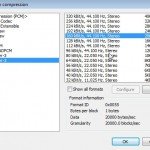
Obejmuje również pełne przetwarzanie i kompresję muzyki: tryb audio / pełne przetwarzanie. Następnie przejdź do ustawień kompresji: Audio / kompresja.
Na liście kodeków audio wybierz żądany, a następnie wybierz żądany tryb kompresji dźwięku. Do tej pory jednym z najlepszych kodeków audio jest format mp3. Jest zwykle używany w plikach avi.
Szybkość transmisji można wybrać spośród dostępnych. Aby uzyskać dobry dźwięk, nie zaleca się wybierania wartości niższej niż 192 kb / s.
3. Zapisywanie pliku avi
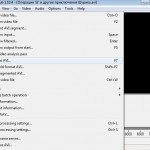

Kliknij Zapisz jako Avi, wybierz lokalizację na twardym dysku, gdzie plik zostanie zapisany i poczekaj.
Nawiasem mówiąc, podczas zapisywania pojawi się mały tablet z ramkami, które są obecnie kodowane, przez czas do końca procesu. Bardzo wygodne.
Czas kodowania zależy w dużej mierze od:
1) wydajność komputera; 2) na którym wybrano kodek; 3) liczbę nakładających się filtrów.